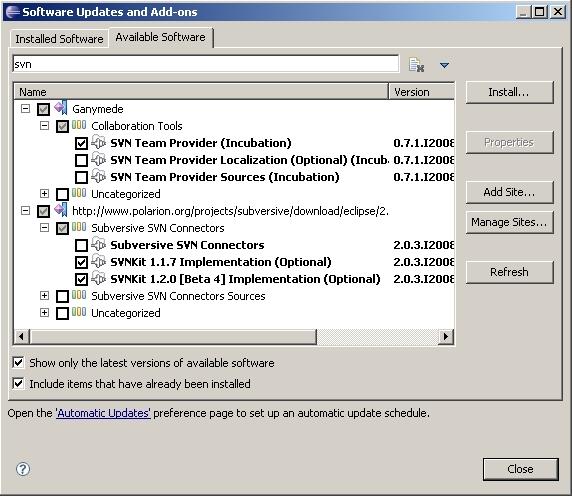이클립스 디버거를 이용해보고자 이클립스를 사용해보고 있는데 역시나 영문이다보니
좀 불편해서 한글 언어팩을 적용해보았습니다.
이전에는 한글 언어팩을 받아와서 압축을 푼뒤 덮어 씌우는 형식으로 했었는데
이클립스에서 기본 지원하는 기능으로도 가능한걸 알게 되어서 정리 해봅니다.
우선 이클립스 실행

이클립스 3.3.2 - Europa
우선 자기가 사용하는 이클립스의 버전을 기억해둡니다.
제가 사용하는 버전은 3.3.2 으로 Europa 라는 코드명을 가지고 있습니다.
메뉴의 Help -> Soft Update -> Find and Install 항목을 선택해줍니다.

Help -> Software Update -> Find and Install
이어서 뜨는 창에서 Search for new features to install 항목을 선택한뒤 Next 버튼을 눌러줍니다.
Install 창이 뜨면 New Remote Site 버튼을 클릭합니다.
팝업창이 뜨면 Name에는 원하는 이름을 적으시고
URL 란에다가는 자신의 이클립스 버전에 맞는 Babel Project 링크를 적어주시면 됩니다.
Babel Project 페이지 : [ http://www.eclipse.org/babel/downloads.php ]
버전별 URL
Europa : http://download.eclipse.org/technology/babel/update-site/europa
Ganymede : http://download.eclipse.org/technology/babel/update-site/ganymede
Galileo : http://download.eclipse.org/technology/babel/update-site/galileo
◆ Europa는 3.3.x / Ganymede는 3.4.x / Galileo는 3.5.x 버전을 말합니다.
URL을 적어주셨으면 OK 버튼을 클릭~
추가된 Babel Language Project 항목이 선택되어진 상태로 Finish 버튼을 클릭
Searching.... 과정을 거치고 나면
Babel Project에서 지원하는 여러 나라의 언어팩이 보여집니다.
그중에서
Babel Language Packs in Korean을 선택한뒤 Next 버튼을 클릭합니다.

동의 여부를 질의하는 창
동의함을 선택하고 Next버튼을 클릭을 합니다.

언어팩의 대략적인 정보
Finish 버튼을 클릭~

언어팩 다운로드 중
이제 설치가 진행됩니다.
이 과정에서 시간이 좀 걸리는 편입니다. 한 5분정도 걸린듯......

!!! 경고 메세지 !!!
중간에 경고메세지는 상콤하게 무시해주시고 Install All 버튼을 클릭합니다.
설치가 완료되면 재시작을 할건지 여부를 물어봅니다.
Yes 버튼을 클릭해서 이클립스를 재시작 해줍니다.
이클립스가 다시 실행되면 한글 언어팩이 제대로 적용되어있는걸 확인 하실 수 있습니다.~
덧붙이는 글 ) 이클립스의 디버그 기능이 괜찮은 편이어서 사용중이기는 한데 혹시나 이클립스 사용하시는 분들중에
자기가 계속 주시하고자 하는 변수를 등록해서 관찰 하는 방법 아시는분 -0-













 오픈소스SW라이선스가이드라인.pdf
오픈소스SW라이선스가이드라인.pdf




 FlexFormatter(anhanho).properties
FlexFormatter(anhanho).properties